Come aprire file Pages
Dopo aver saltato l’ultima lezione del corso universitario che stai seguendo, hai chiesto gli appunti a un tuo compagno che te li ha prontamente inviati tramite email. Scaricando il file, però, ti sei accorto che è in un formato che non conosci, Pages, e tutti i tuoi tentativi di aprirlo sono stati vani. Informandoti meglio sul Web, hai scoperto che si tratta di un formato proprietario di Apple, ma ancora non sei riuscito a capire come poterlo visualizzare. Beh, se le cose stanno effettivamente così, lasciati dire che sei arrivato nel posto giusto, al momento giusto!
Con la guida di oggi, infatti, ti dirò come aprire file Pages da Mac e, soprattutto, su PC Windows con anche la possibilità di poterli modificare. Inoltre, ti indicherò come visualizzare un file con estensione .pages anche da smartphone e tablet e ti fornirò le indicazioni per convertire il documento in uno dei più comuni formati di file di testo. Come dici? Non vedi l’ora di approfondire l’argomento? Allora non perdiamo altro tempo in chiacchiere e mettiamoci subito all’opera!
Coraggio, posizionati bello comodo, prenditi cinque minuti liberi e leggi con attenzione i prossimi paragrafi. Scegli la soluzione più adatta alle tue esigenze, prova a mettere in pratica le istruzioni che sto per darti e ti assicuro che riuscirai a leggere gli appunti contenuti nel file Pages. Non mi rimane altro che augurarti buona lettura e in bocca al lupo per tutto!
Indice
- Come aprire file Pages su computer
- Come aprire file Pages online
- Come aprire file Pages su smartphone e tablet
Come aprire file Pages su computer
Tanto per cominciare, andiamo a scoprire come aprire file Pages su computer, sia su macOS che su Windows. Trovi le indicazioni su come procedere proprio qui di seguito.
Aprire file Pages su macOS
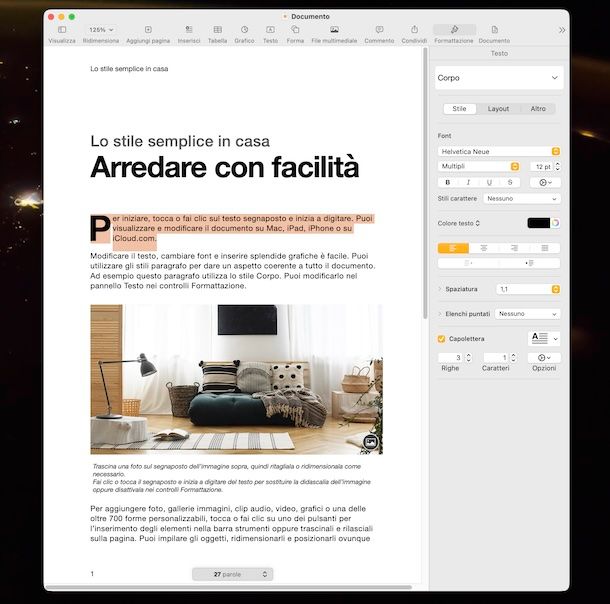
Se vuoi aprire file Pages su macOS, il sistema operativo dei Mac, ti comunico che è un vero e proprio gioco da ragazzi. Per riuscirci, basta usare Pages, il software di videoscrittura disponibile solo per i dispositivi di casa Apple. Il programma è completamente gratuito e lo si trova preinstallato sui computer della “mela morsicata” di più recente produzione, ma in caso contrario o qualora rimosso può essere prelevato dalla relativa sezione dell’App Store, attuando la consueta procedura.
Per cui, per aprire file pages Mac, tutto ciò che devi fare altro non è che individuare il file Pages e farci doppio clic sopra. Se nel fare ciò si apre un altro programma, evidentemente è perché Pages non è più il software impostato come predefinito per la suddetta tipologia di file: per rimediare, fai clic destro sull’icona del file, scegli la voce Ottieni informazioni dal menu che compare, espandi il menu Apri con nella finestra che si apre e scegli Pages da esso.
In alternativa a come appena spiegato, puoi aprire file Pages facendo clic destro sul file, scegliendo la voce Apri con dal menu contestuale e quella Pages.
Oltre che come ti ho già indicato, puoi aprire i file in formato Pages su Mac avviando Pages, selezionando la relativa icona (quella con la penna) che trovi nel menu App di macOS, poi la posizione e il documento di tuo interesse dalla finestra che compare e cliccando sul tasto Apri.
Una volta visualizzato il file, potrai visualizzarne il contenuto nella parte centrale della finestra di Pages, mentre in alto trovi la barra degli strumenti per inserire tabelle, grafici, commenti ecc. e a destra il menu per apportare personalizzazioni al testo e agli altri elementi che compongono il documento e che vengono selezionati.
Aprire file Pages su Windows
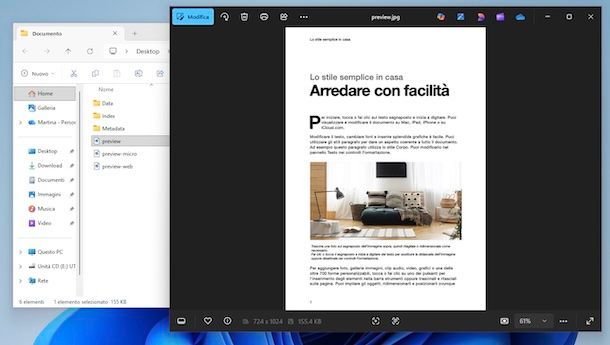
Se hai bisogno di aprire file Pages su Windows, mi dispiace deluderti, ma non puoi effettuare direttamente l’operazione in questione, in quanto il formato Pages non è supportato sui PC con il sistema operativo di casa Microsoft. Ciò però non significa che aprire questo tipo di file sia impossibile. Puoi infatti riuscirci mettendo in pratica dei trucchetti appositi.
Innanzitutto, puoi aprire file pages su PC andando a modificare l’estensione del file di tuo interesse. Più precisamente, quello che devi fare è cliccare con il tasto destro sul file Pages su cui vuoi intervenire, selezionare la voce Rinomina dal menu che si apre (se non riesci a visualizzarla, clicca prima sulla dicitura Mostra altre opzioni) e sostituire l’estensione .pages con l’estensione .zip, dopodiché devi cliccare sul pulsante Sì nella finestra che si apre sullo schermo per confermare le modifiche apportate.
Adesso, estrai il file ZIP ottenuto in una cartella a piacere e fai doppio clic sul file preview.jpg per visualizzare il contenuto del file Pages. Essendo un’immagine e non un file di testo, puoi ben capire che non potrai applicare modifiche e che questo trucchetto è utile solo per visualizzare il contenuto del file.
Un altro sistema che hai dalla tua per aprire file pages su Windows 10 o su qualsiasi altra versione di Windows (es. Windows 11) consiste nell’effettuare prima la conversione dei documenti in questione nel formato DOCX, così da poterlo poi aprire in Word, il software di videoscrittura di casa Microsoft. Per trasformare il tuo file Pages in un documento Word, puoi usare il convertitore online CloudConvert, che è gratis, senza registrazione obbligatoria e consente di effettuare massimo 25 conversioni al giorno (per aggirare il suddetto limite, occorre acquistare uno dei pacchetti appositi, con costi a partire da 9,76 euro), oppure puoi rivolgerti a delle soluzioni alternative.
Per portarti avvalere di CloudConvert al fine di aprire file Pages con PC, recati sulla relativa pagina Web, fai clic sul pulsante Select files, seleziona il file Pages presente sul tuo computer o trascinalo direttamente nella finestra del navigatore, scegli dal menu adiacente la voce to l’opzione Document e quella DOCX e attendi che il processo di upload venga completato, dopodiché clicca sul tasto Convert in basso e scarica il documento di output premendo sul bottone Download. che trovi in corrispondenza dello stesso.
A scaricamento completato, per aprire file Pages in Word fai semplicemente doppio clic sull’icona del file DOCX. Se nel fare ciò si apre un altro programma, evidentemente è perché Word non è più il software impostato come predefinito per la suddetta tipologia di file o perché non è installato sul computer: per risolvere, nel primo caso fai clic destro sull’icona del file, seleziona la voce Apri con dal menu contestuale, poi quella Scegli un’altra app, clicca su Word nell’elenco e premi sul pulsante Sempre, mentre nel secondo caso provvedi a scaricare Word, tenendo presente che è a pagamento (presenta prezzi a partire da 10 euro/mese con licenza Microsoft 365), ma si può provare gratis per 30 giorni, o rivolgiti a dei programmi di videoscrittura alternativi.
Oltre che come ti ho appena indicato, puoi aprire file Pages con Word avviando quest’ultimo, selezionando il relativo collegamento che trovi nel menu Start di Windows, facendo poi clic sul menu File in alto a sinistra, dunque sulla voce Apri e cliccando sulla posizione e sul documento di tuo interesse tramite la finestra visualizzata.
Ti segnalo altresì che se lo preferisci puoi aprire un file Pages in PDF, ovvero puoi convertire il documento in tuo possesso in un file in formato PDF usando servizi come quelli già citati, avendo cura di impostare il PDF come formato di output. Il documento restituito potrà essere aperto mediante doppio clic con Edge (se così facendo si apre un programma differente, puoi rimediare procedendo come ti ho spiegato qualche riga più sù), che è il visualizzatore PDF predefinito sui più recenti sistemi operativi Windows, o con altri programmi per aprire i PDF.
Come aprire file Pages online
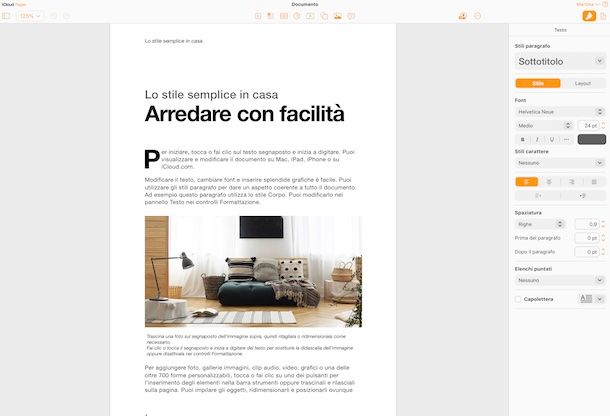
Ti stai chiedendo se esiste un modo per aprire file Pages online? La risposta è affermativa. Per riuscirci, ti basta accedere alla versione online di Pages, tramite il sito Internet di iCloud, che è gratis e fruibile da qualsiasi navigatore e sistema operativo, a patto di disporre di un account Apple.
Per potertene servire, apri il browser che di solito utilizzi per navigare in Rete (es. Chrome), recati sulla home page di iCloud, ed esegui l’accesso, se necessario, premendo sul tasto apposito situato e fornendo i dati relativi al tuo ID Apple.
A login avvenuto, avvia Pages, facendo clic sulla relativa icona (quella con la penna bianca su sfondo arancione) che trovi nel box al centro o premendo sul tasto con i quadrati in alto a destra e selezionando la voce Pages dal menu che compare, dopodiché premi sull’icona con la freccia verso l’alto e la nuvola che trovi in cima e seleziona il file Pages presente sul tuo dispositivo che vuoi aprire.
Attendi, dunque, che l’upload del documento venga portato a termine, dopodiché facci doppio clic sopra nell’elenco mostrato e potrai finalmente visualizzare il contenuto del tuo file Pages nella finestra del navigatore. Più precisamente, il documento è visibile al centro, mentre in alto ci sono i pulsanti per aggiungere grafici, immagini e altri elementi e a destra i comandi per la formattazione di ciò che viene selezionato.
Come aprire file Pages su smartphone e tablet
Passiamo, adesso, al mondo mobile e andiamo pertanto a scoprire come aprire file Pages su smartphone e tablet. Qui sotto trovi spiegato come riuscirci, sia andando ad agire su iOS/iPadOS che su Android.
Aprire file Pages su iOS/iPadOS
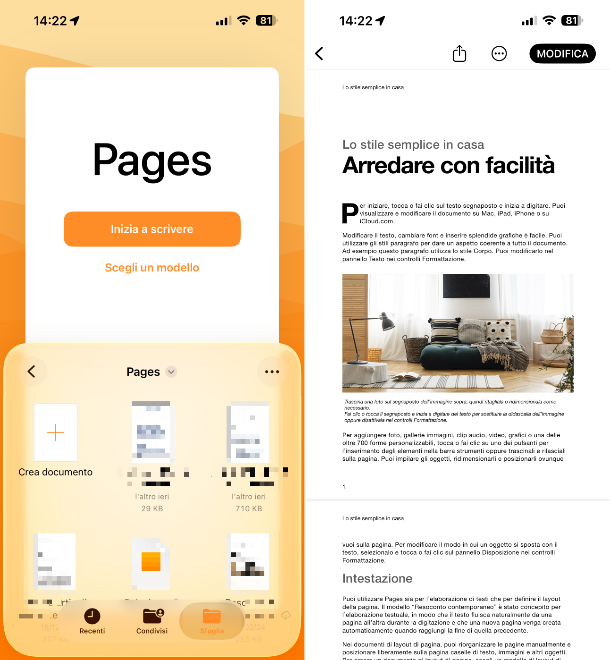
Se sei in possesso di un iPhone o di un iPad, puoi aprire file Pages su iOS/iPadOS utilizzando l’app Pages, che è praticamente la controparte mobile del programma di videoscrittura di casa Apple di cui ti ho parlato nel capitolo a inizio guida. Anche in tal caso, si tratta di una soluzione gratuita e la si trova preinstallata su tutti i dispositivi più recenti, ma in caso contrario o qualora rimossa può essere prelevata dalla relativa sezione del Mac App Store, attuando la consueta procedura.
Ciò detto, per portare a compimento la tua missione odierna su iPhone o su iPad, tutto quello che devi fare è avviare Pages, facendo tap sulla relativa icona (quella con la penna) che trovi nella schermata Home e/o nella Libreria app di iOS/iPadOS.
Quando visualizzi la schermata principale di Pages, seleziona la voce Sfoglia che si trova sulla barra in basso per indicare la posizione da cui prelevare il file Pages e il documento di tuo interesse, dopodiché potrai finalmente visualizzare il contenuto del file nell’app.
Se poi vuoi apportarvi anche delle modifiche, premi sul pulsante Modifica posto in alto a destra per procedere e serviti dei comandi annessi nella parte in alto dell’editor e di quelli che vedi comparire direttamente a ridosso della tastiera virtuale per modificare la formattazione del testo, per aggiungere immagini ecc.
Aprire file Pages su Android
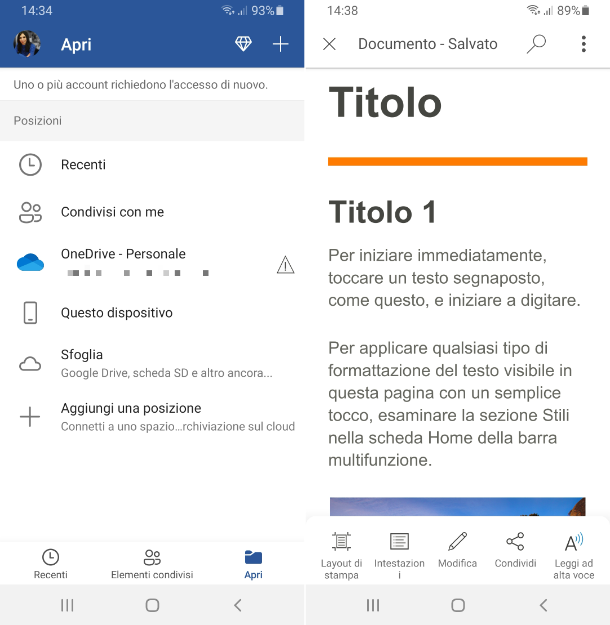
Se ti stai comandando come aprire file Pages su Android, ti comunico che non è possibile compiere l’operazione in questione poiché i dispositivi basati sulla piattaforma mobile del “robottino verde” non supportano questo formato di file. Puoi però riuscire comunque a portare a compimento l’operazione oggetto di questa guida su smartphone e tablet Android andando a convertire i file Pages in DOCX e aprendoli poi con l’app Word, che sui dispositivi mobili con dimensioni pari o inferiore ai 10.1″è totalmente gratis (altrimenti è richiesto l’abbonamento a Microsoft 365)
Per convertire il tuo file Pages in DOCX, puoi seguire le istruzioni che ti ho già fornito nel capitolo relativo a Windows, dopodiché scarica e installa Word, se non hai già provveduto a farlo, accedendo alla relativa sezione del Play Store e premendo sul pulsante Installa (se stai usando un dispositivo su cui mancano i servizi Google, puoi effettuare il download da uno store alternativo). Successivamente, avvia l’app selezionando la relativa icona (quella con la “W” sul foglio blu) aggiunta alla home screen e/o al drawer di Android.
Ora che visualizzi la schermata principale di Word, effettua l’accesso, se necessario, con il tuo account Microsoft, premendo sul tasto dedicato e fornendo i dati richiesti, dunque recati nella sezione Apri dell’app selezionando la voce apposita posta in basso, indica la posizione da cui intendi prelevare il file Pages precedentemente convertito in DOCX e seleziona il documento di tuo interesse, dopodiché potrai visualizzarne il contenuto. Qualora quest’ultima non dovesse soddisfarti, puoi valutare di rivolgerti a una delle tante app per scrivere alternative.

Autore
Salvatore Aranzulla
Salvatore Aranzulla è il blogger e divulgatore informatico più letto in Italia. Noto per aver scoperto delle vulnerabilità nei siti di Google e Microsoft. Collabora con riviste di informatica e ha curato la rubrica tecnologica del quotidiano Il Messaggero. È il fondatore di Aranzulla.it, uno dei trenta siti più visitati d'Italia, nel quale risponde con semplicità a migliaia di dubbi di tipo informatico. Ha pubblicato per Mondadori e Mondadori Informatica.






